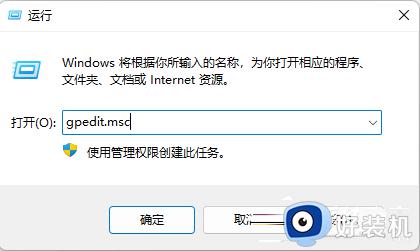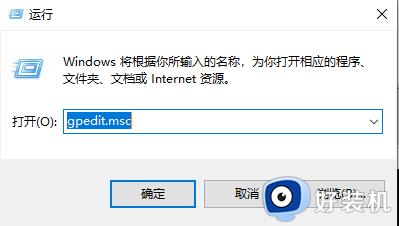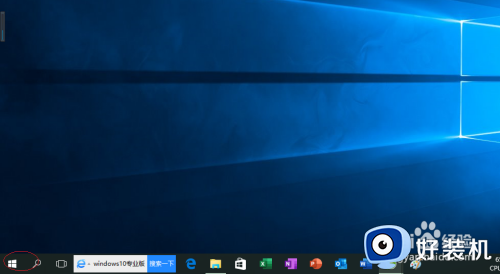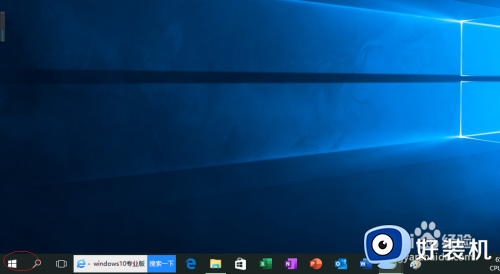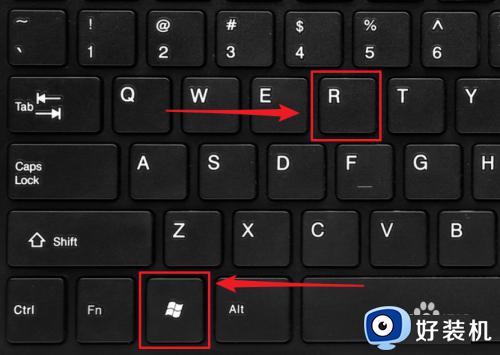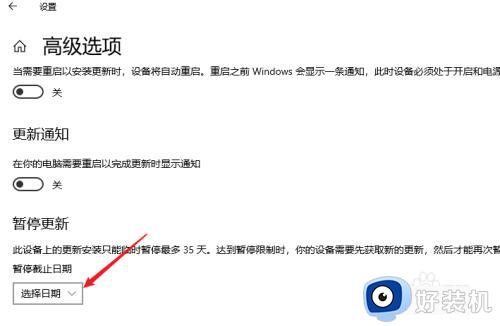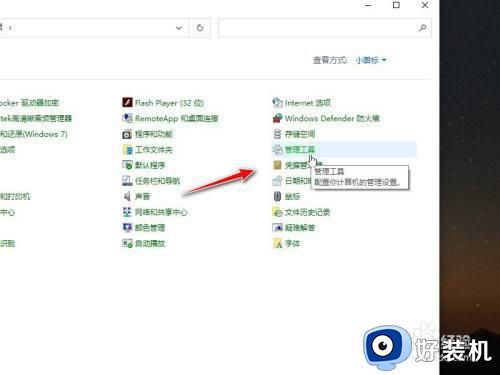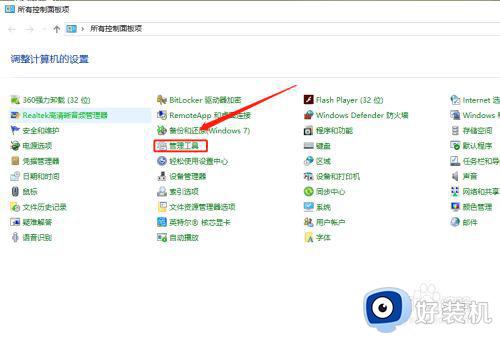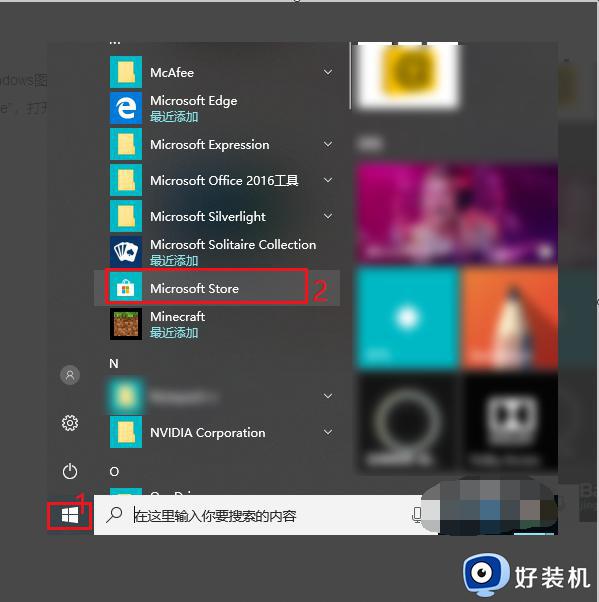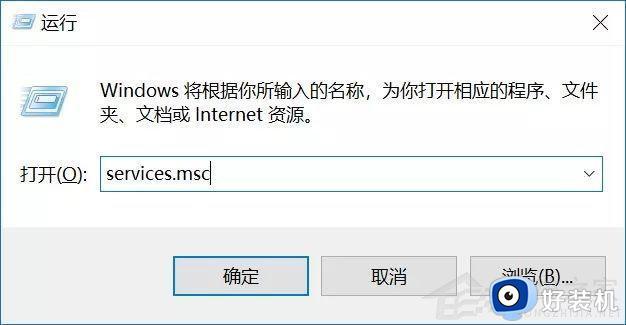win10禁用更新工具的步骤 win10电脑设置禁止更新的方法
时间:2024-01-21 10:10:00作者:zheng
我们在使用win10电脑的时候如果担心电脑自动更新之后出现问题的话,可以尝试将电脑的自动更新功能关闭,有些用户就想要关闭win10电脑的更新功能,但是不知道win10电脑设置禁止更新的方法,今天小编就教大家win10禁用更新工具的步骤,操作很简单,跟着小编一起来操作吧。
推荐下载:Windows10系统下载
方法如下:
1、在win10系统桌面,选择此电脑图标,点击鼠标右键菜单里的管理。
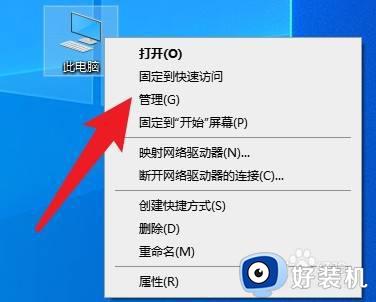
2、接着在计算机管理,点击服务和应用程序。
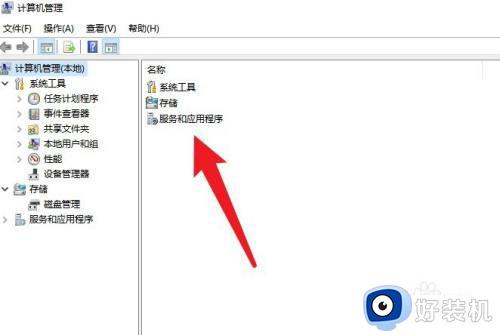
3、之后在服务和应用程序里,点击服务。
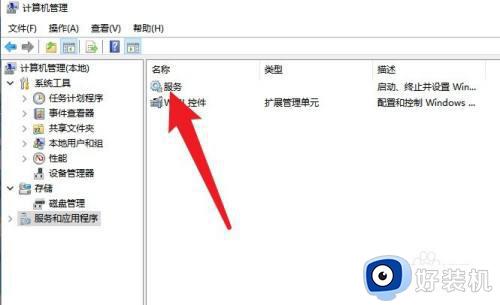
4、最后在服务里找到Windows update将这里停止即可。
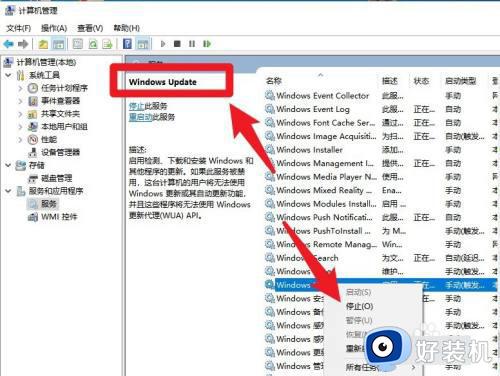
以上就是关于win10禁用更新工具的步骤的全部内容,还有不懂得用户就可以根据小编的方法来操作吧,希望能够帮助到大家。